4、打开素材图片拖进来,放好位置,执行菜单:滤镜 扭曲 置换。

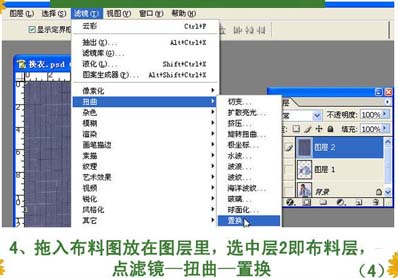
5、参数设置,数值都为5,确认后找到刚才保存的文件。
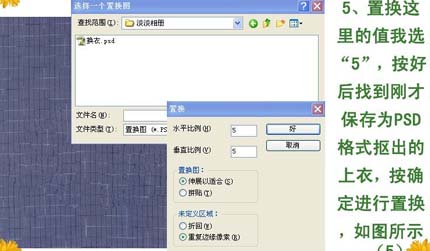
6、回到纹理图层,按Ctrl点图层1调出选区,按Ctrl + Shift + I反选,按Delete删除。

7、重新拖入布料素材,放到最上面的图层,按Ctrl + T旋转,将布料按衣 袖自然纹理旋转,并降低不透明度:60%。

[table]
8、选中图层3,按上面的方法进行置换,并将图层3的图层混合模式改为正片叠底,按Ctrl 点击图鞥1载入选区,按Ctrl + Shift + I反选,按Delete删除多余部分。

9、将图层3关闭,选中图层2用柔角橡皮工具擦掉衣袖部分。

10、将图层3显示出来,用柔角橡皮工具擦掉衣服身子的部分。

11、将图层3和图层2合并,按Ctrl + U调成自己喜爱的颜色就 完成了。
搜索更多相关主题的帖子: ps合成教程 photoshop教程







